Как правильно настроить регистратор
Установка видеорегистратора в машине – это шанс защитить себя от неправомерных действий сотрудника автоинспекции, получить доказательную базу своей невиновности при ДТП, а также защитить свой автомобиль на стоянке от кражи личных вещей. Согласитесь, этого вполне достаточно, чтобы выделить немного средств на покупку столь полезного девайса.
Что нужно помнить?
Учтите, что мало купить качественный видеорегистратор – необходимо правильно его установить и настроить. Можно потратить большую сумму на сверхсовременное устройство, но из-за глупых ошибок в настройке так ничего и не разглядеть на видео. Такое случается весьма часто. В итоге важное событие на дороге (ДТП или неправомерное обвинение сотрудника ДПС) осталось не отснятым. Какой смысл тогда вообще тратить деньги?
Установка
Нет смысла «блуждать» по меню видеорегистратора и делать какие-то изменения, пока вы его правильно не установили и не подключили. Здесь важно учитывать два аспекта:
во-первых, устройство не должно загораживать обзор. Как правило, лучшее место для установки регистратора – непосредственно за зеркалом заднего вида или немного ниже его;
Как правило, лучшее место для установки регистратора – непосредственно за зеркалом заднего вида или немного ниже его;
во-вторых, в объектив фиксирующего прибора должен попадать весь участок дороги перед автомобилем, и обязательно обе обочины. Что касается капота, то достаточно захватить лишь его край.
Подключение
Второй важный момент – правильное подключение видеорегистратора. Большинство новичков просто цепляют устройство к лобовому стеклу и не удосуживаются аккуратно уложить питающий шнур. Как следствие, он болтается перед глазами и сильно отвлекает от дороги. На самом же деле есть несколько способов подключения регистратора:
непосредственно в прикуриватель (стандартный вариант). Если у вас нет желания «изобретать велосипед», то используйте штатный разъем. Только провод не бросайте, а аккуратно уложите в специальные пазы по периметру лобового стекла и закрепите его под торпедой. Обычно длины провода устройства вполне достаточно, чтобы провести столь запутанные манипуляции;
подключение к плафону освещения. Если есть желание сделать что-то более аккуратное, то можно запитать устройство непосредственно от плафона, расположенного на потолке автомобиля. Для этого провод проводится под обшивкой и подключается к питающим проводам. Здесь главное соединиться с теми проводами, на которых будет напряжение вне зависимости от положения переключателя плафона.
Если есть желание сделать что-то более аккуратное, то можно запитать устройство непосредственно от плафона, расположенного на потолке автомобиля. Для этого провод проводится под обшивкой и подключается к питающим проводам. Здесь главное соединиться с теми проводами, на которых будет напряжение вне зависимости от положения переключателя плафона.
Учтите, что питание на видеорегистратор будет подаваться только после включения зажигания. При этом функция записи во время стоянки авто будет зависеть от емкости аккумулятора.
Настройка
После того, как вы установили и подключили устройство, можно переходить непосредственно к его настройке. И здесь особое внимание необходимо уделить следующим параметрам:
Разрешение и частота кадров. Современные видеорегистраторы дают весьма широкий выбор разрешения, начиная от самого низкого – 640*480 и заканчивая наиболее качественным HD-режимом – 1920*1080. Естественно, чем больше разрешение, тем выше детализация изображения. Одновременно с этим выставляется и частота кадров, которая в большинстве моделей может быть 30 или 60 кадров в секунду. И здесь ситуация аналогичная – чем больше частота, тем четче картинка на экране.
И здесь ситуация аналогичная – чем больше частота, тем четче картинка на экране.
Но есть один нюанс. Высокое разрешение и частота однозначно приводит к увеличению размера файла видео. Следовательно, если в устройстве установлена небольшая карта памяти, то видео будет постоянно перезаписываться, и важные фрагменты окажутся затертыми. Что это значит? Если вы выбираете максимальное качество видео, то и размер карты памяти должен быть не менее 16, 32 Гб.
Цикличность записи. Этот критерий является вторым по важности после разрешения и частоты видео. Здесь вы должны принять решение, какую продолжительность будет иметь каждый записанный ролик. Варианты могут быть различными – от 1 до 45 минут. Как показывает практика, оптимальный вариант – 2-5 минут. В этом случае вероятность потери важного фрагмента в случае перезаписи минимальна.
Поворот экрана. Данная опция есть во всех регистраторах (даже наиболее бюджетных). Но пригодиться она только в том случае, если устройство устанавливается (по различным причинам) нестандартно, то есть вверх «ногами» или боком.
Датчик движения – одна из наиболее полезных опций в современных видеорегистраторах. После ее активации устройство будет автоматически включать запись при выявлении движения в поле зрения объектива. Это очень удобно. Как только машина начинает двигаться, запись включается автоматически. Если же оставить ручной режим, то можно забыть нажать кнопку включения и остаться без важной записи.
Кроме этого, включение функции позволяет контролировать все происходящее перед автомобилем на стоянке. Известно масса случаев, когда видеорегистратор помогал раскрыть личность преступника. Здесь все просто. Как только перед объективом появляется движущийся силуэт, регистратор включается. Если движения нет – отключается. Такая особенность позволяет экономить место на карте памяти и заряд аккумулятора.
В некоторых устройствах можно выставить чувствительность датчика движения (от 1 до 8). «Единица» — минимальный уровень чувствительности, «Восьмерка» — максимальный. Оптимальный параметр – «3».
Опция «Запись после» позволяет установить время, которое будет вестись запись после появления движущегося объекта. Чаще всего можно выставить диапазон от 5 до 60 секунд. Оптимальное время – 30 секунд.
Что касается самой функции «Датчик движения», то она должна быть включена.
Дата. Ни в коем случае не забывайте выставить точную дату и выбрать наиболее удобный для вас формат. В противном случае сделанную запись будет сложно привязать к какому-либо событию и что-либо доказать в суде.
Запись звука. Большинство современных устройств могут записывать не только видео, но и звук. Здесь уже вы сами принимаете решение, необходима ли данная опция. Как показывает практика, запись звука лучше включить. Это позволит зафиксировать общение с инспектором ДПС и в случае чего доказать свою правоту.
Автоматическое отключение дисплея – опция, которая задает время, через которое дисплей самостоятельно отключается. Эта настройка очень полезна в темное время суток, когда яркий свет от экрана может сильно слепить и отвлекать от дороги. Время установки может быть различным – от нескольких секунд до нескольких минут.
Время установки может быть различным – от нескольких секунд до нескольких минут.
Инфракрасная подсветка редко бывает слишком мощной как на дорогих, так и на бюджетных видеорегистраторах. В лучшем случае она будет «пробивать» два-три метра от места установки устройства. При этом есть большой минус – свет от ИК диодов будет отражаться от лобового стекла и портить качество изображения. Да и эффективность самой опции снижается. Но включить эту опцию все-таки желательно.
Приемник GPS. Эта функция есть далеко не во всех регистраторах, но ее пользу сложно недооценить. Благодаря приемнику каждое отснятое видео четко привязывается к координатам, указывается скорость движения и отображается на видео. Если отснятый материал будет использоваться в качестве доказательства, то наличие такой информации – это огромный плюс. Следовательно, эту опцию лучше включить.
Вывод
Конечно, в статье мы выделили далеко не все функции, которые есть в видеорегистраторах. Но полученной информации вам будет вполне достаточно, чтобы качественно выполнить настройку столь полезного фиксирующего устройства. Удачи.
Удачи.
Зачем регулировать экспозицию в настройках видеорегистратора
Экспозиция — это одна из наиважнейших без преувеличения настроек такого автомобильного девайса как видеорегистратор. Правильная настройка экспозиции не испортит важные видеокадры, даже если те были сделаны в плохих условиях (речь о количестве света), отснятые видеоролики ни в коем случае не будут засвечены или затемнены.
Что такое экспозиция в видеорегистраторе и как именно она виляет на уровень качества записываемой видеодорожки? Регулируя эту аппаратную настройку, вы изменяете количество попадающего на матрицу видеокамеры света, который, собственно, и является основным «условием» формирования картинки.
Когда на улице светло, солнце яркое, в объектив скорее всего попадет чересчур много света и, если с этим ничего не сделать, итоговое изображение водителя не порадует, потому что будет слишком светлым или даже блеклым. В обратном случае, когда того же света очень мало, например, автовладелец снимает в ночное время суток или в пасмурную погоду, не настроенная должным образом экспозиция приведет к затемненным кадрам, на которых не удастся рассмотреть важные детали обстановки (те же номера авто впереди).
Как настраивается экспозиция в видеорегистраторе
Какая должна быть экспозиция, как выставить экспозицию, чтобы в конечном счете водителем был получен высококлассный материал (при условии, что сам авторегистратор снимает в хорошем качестве, хотя бы в FullHD формате)? Существует три нехитрых способа:
Изменить время воздействия света на матрицу устройства (выдержка).
Изменить размер диафрагмы.
Воспользоваться автоматической корректировкой, если такова предусмотрена.
Правда есть одно «но». Регистраторы часто не «позволяют» регулировать время открытого затвора или размера просвета, а делают это сами, предоставляя пользователю настраивать саму экспозицию. Т.е. автолюбитель по факту дет лишь указание, а гаджет формирует соответственное соотношение 1 и 2 параметров. Автоматическая регулировка времени выдержки — основной рычаг воздействия становящейся все более популярной функции WDR. Сегодня даже недорогие модели регистраторов имеют ее в своем арсенале.
Помимо формата видеосъемки, на качество результата влияют:
Размеры матрицы камеры авторегистратора.
Чувствительность матрицы к потоку света.
Естественно, вышеперечисленные показатели при эксплуатации видеорегистратора отрегулировать нельзя, поскольку матрица матрице рознь. А с теми, что можно, скорее всего придется немного повозится, но качественное видео, которое есть не что иное, как самое «железное алиби» для водителя в случае автомобильного происшествия.
Для выполнения экспокорректировки у некоторых пишущих агрегатов есть так называемые «горячие клавиши». Стоит его хозяину сделать пару тройку нажатий и все готово. Дельный совет от профессионалов: потратьте пару вечеров на замер экспозиции, чтобы подобрать набор значений для обеспечения идеальной картинки днем и ночью (сумерки, плохую погоду) и просто меняйте их, подстраиваясь под условия внешней среды.
В этом плане наиболее удобными считаются корейские и тайваньские видеорегистраторы. В первом случае, задачу целиком и полностью взял на себя процессор, а во втором решение еще интересней — экспозиция меняется посредством тайминга, т.е. благодаря функции под названием «расписание».
В первом случае, задачу целиком и полностью взял на себя процессор, а во втором решение еще интересней — экспозиция меняется посредством тайминга, т.е. благодаря функции под названием «расписание».
Оптимальное значение экспозиции в видеорегистраторе
И все же, а какую экспозицию выставить в видеорегистраторе? Если уменьшить ее значение — будут получаться кадры темнее, однако тогда они могут быть лишены зернистости и стать четче за счет отсутствия эффекта смазывания. На самом деле пересвеченный кадр куда хуже темного. И все потому, что если засвечивается один пиксель, то же самое происходит и с соседними точками. Как-то улучшить ситуацию уже не получится, тогда как темный кадр можно осветлить в редакторе, если «восстанавливаемый» файл стоит того.
При выставленном значении 0.0, фиксируя на камеру происходящее ночью, попавшие в кадр госномера авто будут выглядеть как простой белый прямоугольник, поэтому здесь нужен минус. Некоторые пользователи отмечают, что -1.7 — оптимальный вариант и работает на ура, даже если на номерные знаки попадает свет ваших фар. Днем эта схема, конечно же, не работает. Разобраться с функцией экспозиции на самом деле очень легко, если немного вникнуть в принцип ее работы.
Днем эта схема, конечно же, не работает. Разобраться с функцией экспозиции на самом деле очень легко, если немного вникнуть в принцип ее работы.
На качество картинки, помимо экспозиции в регистраторе (классическое обозначение — EV) и уже упомянутых аппаратных особенностей, включая тип кодека, влияют следующие настройки:
Теперь пользоваться столь востребованным аксессуаром стало еще проще, ведь стало ясным что значит экспозиция, на что и каким образом она влияет, и какие цифры в конце концов там, в настройках, должны быть выставлены.
Автомобильные видеорегистраторы ведут аудио- и видеозапись и сохраняют ее со звуковым сопровождением. Электронные устройства фиксируют окружающую обстановку вокруг транспортного средства во время движения и остановки. Запись решает спорные вопросы при аварийной обстановке, происшествиях на дороге. Прибор работает качественно, если правильно выполнена настройка видеорегистратора.
Качество и разрешение видеозаписи
Параметры разрешения применяются ко всем изображениям, передаваемым прибором. Устройство фиксирует движение, передает и фиксирует его при разных условиях освещения. Выбирают видеорегистраторы с высоким разрешением, позволяющим настроить прибор так, чтобы отдельные детали на картинке рассматриваются в темное время суток. Цифры характеризуют качество кадра, для четкого изображения выбирается число пикселей по горизонтали и вертикали.
Выпускаются регистраторы со следующим разрешением:
- Формат SD, величина число пикселей составляет 720х576.
- HD — 720х1280.
- Super HD — 1296х2304.
- Full HD — 1920х1080.
- UHD — 2160х3840 или 4320х7680.
Используется величина HD, прибор с такими параметрами передает изображение с высокой четкостью. Формат Super HD и Full HD представляет модели серии HD. Показатели разрешения являются лучшими значениями для приборов ночного и дневного видения на автомобиле.
Четкость и контрастность сигнала достигается, если знать, как правильно настроить видеорегистратор. Число кадров выставляется параллельно с выбором разрешения и выбирается поворот объектива камеры. Устанавливается верхнее — нижнее положение, выбирается записывающая скорость. Последняя характеристика влияет на плавность транслируемого сигнала и не должна быть менее 30 кадров.
Экспозиция
Экспозиция в видеорегистраторе относится к важным настройкам прибора. Устройство не портит полученные видеокадры, если работает в диапазоне отрегулированного количества света, попадающего на поверхность зеркала записывающего модуля. Картинка формируется в зависимости от интенсивности лучей, что является одним из условий качественного изображения.
Выбираются параметры дорогого прибора или проводится настройка китайского видеорегистратора — количество света должно быть достаточным для передачи мелких деталей.
Проводят действия, чтобы настроить экспозицию:
- меняют время действия световых лучей на зеркало;
- устанавливают параметр диафрагмы;
- пользуются автоматической регулировкой, если такая функция предусмотрена в приборе.
Не регулируется длительность открытого затвора в некоторых моделях устройств, поэтому пользователь выбирает только экспозицию. Автомобилист указывает параметры окружающей обстановки перед тем, как настроить видеорегистратор, а гаджет устанавливает оптимальные параметры записи. Чувствительность матрицы также влияет на качество съемки.
Экспозиция меньшего значения ведет к затемнению, но маленькая зернистость позволяет при осветлении разглядеть требуемые детали.
Ситуация не решается в случае засвеченного лучами кадра, обработка которого является неэффективной. Значение 1,7 является оптимальным для качественной работы прибора в разных условиях освещения.
Продолжительность съемки
Авторегистраторы поддерживают непрерывный и циклический режимы записи. Первый режим работает с единственным большим файлом, размер которого ограничивается только характеристиками памяти прибора. Ресурс памяти заполняется — непрерывная запись останавливается, что является недостатком. Видео записывает постоянно все спорные моменты без перерывов — такое обстоятельство относится к положительным моментам.
Циклический режим относится к более функциональным порядкам. Запись не ведется сплошным файлом, фиксация осуществляется небольшими по длине и объему фрагментами. После заполнения памяти старые файлы удаляются, и на их место записываются новые видеоматериалы.
Положительные характеристики циклической записи:
- Регистрация ведется, независимо от объема памяти, который не переполняется.

- Устанавливается время в диапазоне 1-30 минут для записи файла от 1 до 30 минут. Выбирается 5-10 минут — такая регулировка китайского видеорегистратора самостоятельно ведет к записи новых отрезков поверх удаленных ранее.
- Предусматривается защита файлов от перезаписи или стирания из-за срабатывания датчика удара.
Циклический режим является неудобным в плане того, что нельзя зафиксировать непрерывную съемку большого объема информации. Отдельные модели не обеспечивают непрерывное течение событий при использовании циклического варианта, допускают пропуски кадров.
Последние разработки лишены этого недостатка. Новый промежуток записывается, когда не окончена фиксация предыдущего — наложение файлов препятствует перерывам. Производители устанавливают продолжительность записи произвольно, пользователь настраивает время фиксации по своему желанию.
Имя в виде порядкового числа присваивается каждому сохраненному в памяти фрагменту, что облегчает поиск записи для просмотра. Циклический метод пользуется повышенной популярностью у автомобилистов.
Циклический метод пользуется повышенной популярностью у автомобилистов.
Датчик движения
Модуль представляет полезную опцию в регистраторе. Запись включается после активации функции и фиксирует движение в поле обзора камеры, а в случае начала поездки прибор срабатывает автоматически. Ручной режим включения предусматривает пуск камеры при нажатии кнопки автомобилистом. Забывчивость часто становится причиной пропуска важных моментов при движении.
Настройки видеорегистратора для автоматического включения датчика позволяют регистрировать события вокруг автомашины во время стоянки. Датчик срабатывает в начале движения и раскрывает на записи личность преступника. Прибор отключается в спокойном режиме, экономит аккумуляторный заряд и объем в памяти устройства. Чувствительность модуля выставляется в диапазоне 1-8, оптимальным считается значение 3.
Время и дата
Дата и часы устанавливаются, чтобы регистрировать хронику с места происшествия с привязкой ко времени. Показатели проверяются регулярно для исключения сбоя. Правильные время и дата доказывают достоверность события и помогают избежать ошибки. Процесс установки показателей отличается в зависимости от типа устройства, но основные шаги остаются одинаковыми.
Показатели проверяются регулярно для исключения сбоя. Правильные время и дата доказывают достоверность события и помогают избежать ошибки. Процесс установки показателей отличается в зависимости от типа устройства, но основные шаги остаются одинаковыми.
Установить время на видеорегистраторе можно, выполнив действия:
- потребуется регистратор, компьютер, SD флеш-карта памяти;
- карта извлекается из регистратора и подключается к компьютеру;
- на мониторе появляется сообщение о произведенном соединении и начале работы;
- проводится форматирование карты, все сведения стираются до момента обнуления;
- создается новый файл в текстовом формате, для этого нужно войти в карту и присвоить имя новой области данных;
- в текст нового файла вводится действующее на момент настройки время и дата;
- запись сохраняется, карта извлекается из компьютера;
- флешка вставляется в регистратор, автомобильный гаджет включается — на нем указано искомое время, число, год, месяц.

Модуль используется для записи движения автомобиля с привязкой к координатным осям. Маршрут визуально просматривается на плеере, идущем в комплекте с регистратором. Передвижение авто видно на карте, показанной на мониторе. Одновременно предлагается к просмотру видеозапись, полученная в указанном месте координатной плоскости. Запись треков воспроизводится по времени и месту действия, что помогает составить достоверную картину аварии. Устройство воспроизводит изображение и звук, на большинстве моделей присутствует Bluetooth, просмотр картинок, простой интерфейс.
Информация передается с помощью спутника, значения точного времени и даты проставляются на транслирующем мониторе. Часовой пояс можно выставить корректно, по умолчанию производители используют UTC+4 (Россия).
Питание предусмотрено от батареи, USB устройства или адаптера. Вверху слева есть знак, показывающий остаток энергии для работы прибора. Адаптер подсоединяется к навигатору, работает гаджет и одновременно заряжается батарея.
GPS-навигатор ориентирует автомобиль посредством приемника спутниковых сигналов и указывает положение на карте с координатами. После определения места нахождения прибор автоматически выбирает оптимальный путь до места назначения.
Недостатки системы навигации:
- Модели гаджетов используют последние разработки навигационных карт. Сведения через некоторое время перестают соответствовать истинному расположению дорог и строений.
- Навигационный прибор только предоставляет возможный путь передвижения. Водитель часто ориентируется в привычном месте лучше прибора и определяет дорогу, которая проходит с наименьшими затратами.
- Высокие постройки искажают значение сигналов. На точность показателей оказывает влияние погода или сигналы других спутников. Это ведет к неточной ориентировке, вызывает неисправность системы навигации.
Как сбросить на заводские настройки
Регистратор иногда перестает отвечать требованиям, показывает недостоверные значения, в характеристиках наблюдаются сбои. Помогает ремонт или сброс настроек до заводских параметров. Обновление показателей ведет к полному очищению информации из памяти. Пользователь сбрасывает настройки, но он должен помнить пути выставления прежних показателей. Очистка памяти производится после сохранения требуемых видеозаписей на постороннем носителе.
Помогает ремонт или сброс настроек до заводских параметров. Обновление показателей ведет к полному очищению информации из памяти. Пользователь сбрасывает настройки, но он должен помнить пути выставления прежних показателей. Очистка памяти производится после сохранения требуемых видеозаписей на постороннем носителе.
Порядок работы можно посмотреть на примере регистратора 1080p Full HD:
- в меню находят пункт обнуления до настроек завода, нажимают на кнопку;
- ждут изменений определенное время.
Устанавливают настройки на регистраторе, выставляют язык, время и дату, затем настраивают качество, разрешение экрана и другие показатели. Параметры устанавливают постепенно, в случае забывчивости изучают руководство к навигатору. Регистратор работает без сбоев часто после обновления. Если неполадки не прекратились, то обращаются в ремонтную мастерскую. Устройство монтируется на стекло автомобиля после выставления необходимых параметров для работы.
Что такое компенсация экспозиции в видеорегистраторе
Что такое компенсация экспозиции в видеорегистраторе
Оглавление статьи
- Как настроить видеорегистратор: ликбез для автомобилиста
- Что такое компенсация экспозиции в видеорегистраторе
- 777sergioo777 › Блог › Как правильно настроить видеорегистратор
- Что такое экспозиция в видеорегистраторе
- Как настроить экспозицию в видеорегистраторе
- Как самостоятельно выставить правильные настройки видеорегистратора
- Как настроить видеорегистратор
- Когда следует пользоваться экспокоррекцией
- Видео-регистратор, почти всё что я про него знаю
- Как правильно настроить видеорегистратор: инструкция и рекомендации
Как настроить видеорегистратор: ликбез для автомобилиста
Комплектация модели включает кабель miniUSB, зарядку от прикуривателя, кронштейн, кабель подключения 2-ой камеры, «шнурок» HDMI и аннотацию.
Предупреждение о камерах контроля скорости нас не удивишь, с этой функцией мы уже знакомились в прежних регистраторах бренда. В памяти устройства хранится база координат расположения комплексов типа «СТРЕЛКА-СТ». По GPSмодель выслеживает перемещение машины и предупреждает в случае приближения к «опасной» зоне. База хранится в текстовом файле на карте памяти, так что ее можно без усилий редактировать вручную и импортировать info проектов типа mapcam.info.
Что такое компенсация экспозиции в видеорегистраторе
Высококачественные матрицы от узнаваемых производителей имеют высшую чувствительность и состоят из огромного количества точек (пикселей). Этим обеспечивается возможность высококачественной съёмки в всех условиях, как при недостающем освещении, так и при лишнем.
В ясную солнечную погоду в объектив камеры попадает много света и если количество этого света не уменьшить, то картина, вероятнее всего, будет очень светлой, даже блёклой. В тёмное время суток неотрегулированная экспозиция приведёт к возникновению очень затемнённых кадров. Существует несколько методов, при помощи которых можно регулировать поток света.
В тёмное время суток неотрегулированная экспозиция приведёт к возникновению очень затемнённых кадров. Существует несколько методов, при помощи которых можно регулировать поток света.
777sergioo777 › Блог › Как правильно настроить видеорегистратор
Инфракрасная подсветка изредка бывает очень сильной как на дорогих, так и на экономных видеорегистраторах. В наилучшем случае она будет «пробивать» два-три метра от места установки устройства. При том есть большой минус – свет от ИК диодов будет отражаться от лобового стекла и портить качество отображения. Ну и эффективность самой функции понижается. Но включить эту опцию все-же лучше.
Поворот экрана. Данная функция есть во всех регистраторах (даже наиболее экономных). Но понадобиться она только в этом случае если устройство устанавливается (по разным причинам) неординарно, другими словами ввысь «ногами» либо боком.
Что такое экспозиция в видеорегистраторе
При выставленном значении 0. 0, фиксируя на камеру происходящее ночкой, попавшие в кадр госномера авто будут смотреться как обычный белоснежный прямоугольник, потому тут нужен минус. Некие юзеры отмечают, что -1.7 — сбалансированный вариант и работает на ура, даже если на номерные знаки попадает свет ваших фар. Деньком эта схема, конечно, не работает. Разобраться с функцией экспозиции по сути совсем не сложно, если незначительно вдуматься в принцип ее работы.
0, фиксируя на камеру происходящее ночкой, попавшие в кадр госномера авто будут смотреться как обычный белоснежный прямоугольник, потому тут нужен минус. Некие юзеры отмечают, что -1.7 — сбалансированный вариант и работает на ура, даже если на номерные знаки попадает свет ваших фар. Деньком эта схема, конечно, не работает. Разобраться с функцией экспозиции по сути совсем не сложно, если незначительно вдуматься в принцип ее работы.
Поменять размер диафрагмы.
Как настроить экспозицию в видеорегистраторе
Пример съемки регистратором с интегрированным датчиком G-shock.
Отрицательным моментом повторяющейся записи является невозможность сохранения видео большой длительности и объёма. Сохраняться будут только самые свежайшие файлы маленького размера.
Как самостоятельно выставить правильные настройки видеорегистратора
Только после того как все опции были выставлены, есть смысл перебегать к монтажу устройства на стекло либо заднюю поверхность зеркала заднего вида — это самые пользующиеся популярностью места для крепления автовидеорегистратора. Время от времени регистратор ставят на приборную панель, но таковой способ равномерно изживает себя. По другому вы рискуете попортить угол, под которым должно находиться записывающее устройство.
Время от времени регистратор ставят на приборную панель, но таковой способ равномерно изживает себя. По другому вы рискуете попортить угол, под которым должно находиться записывающее устройство.
Кадровая частота — параметр, который показывает то количество кадров, которое устройство может записывать за секунду. Чем выше значение, тем паче плавным будет видео. Обычно, в современных регистраторах характеристики FPS могут варьироваться от 15 до 60.
Как настроить видеорегистратор
Ночная съемка – огромное испытание для хоть какого регистратора. Для того, чтоб лучше снимать ночкой, производители встраивают ИК диоды, добавляют напыление на линзы, также облагораживают картину программно.
Завершилось место на карте? Устройство повсевременно «пищит»? Просит отформатировать память? Мы знаем решение этой задачи.
Когда следует пользоваться экспокоррекцией
И не забудьте обязательно выключить экспокоррекцию (установить eV 0) после съемки, так как она может попортить для вас последующий кадр уже при съемки другого сюжета.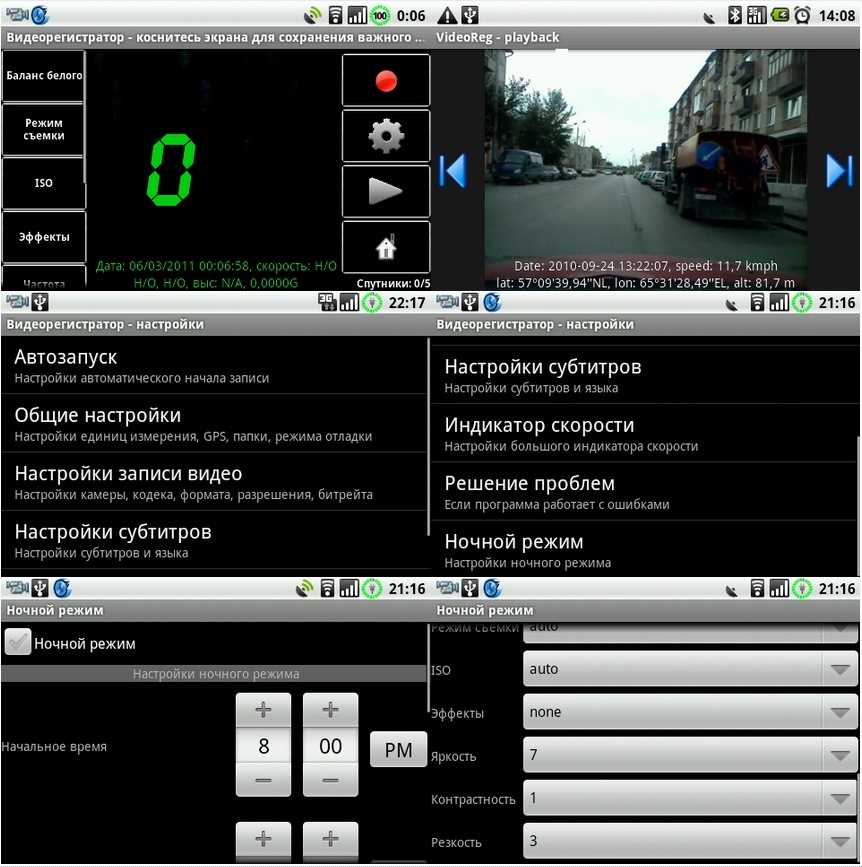
Принципиально еще осознавать как работает автоматика камеры в сочетании со интегрированным в нее экспонометром. Но данную тему мы поднимем позднее.
Видео-регистратор, почти всё что я про него знаю
Сейчас самым комфортным проигрывателем для авто-регистратора мне кажется registratorviewer.com.
Путём легкой сборки деталей со стокового крепления получил малогабаритное жесткое быстросъёмное крепление.
В придачу позволившее расположить регистратор фактически полностью за зеркалом — не мешает обзору.
Как правильно настроить видеорегистратор: инструкция и рекомендации
- Включение. Чтоб включить устройство, следует надавить и задерживать кнопку Power в течение 5 секунд. Видеорегистратор сразу начнёт запись видео.
- Управление записью. Чтоб закончить ее, нужно задерживать кнопку Rec в течение 3 секунд. Если экран отключен, то 1-ое нажатие включит его.
 Единовременное нажатие на Rec отключает либо включает микрофон. Нажатие на Power защищает записываемый файл, удерживание завершает запись и выключает устройство. Кнопка Mode создана для фотографирования во время записи.
Единовременное нажатие на Rec отключает либо включает микрофон. Нажатие на Power защищает записываемый файл, удерживание завершает запись и выключает устройство. Кнопка Mode создана для фотографирования во время записи. - Управление проигрыванием. Этот режим врубается удерживанием кнопки Rec в течении 3 секунд и следующим единовременным нажатием Mode. Кнопками Up и Down выбираются файлы, одним нажатием на Rec можно начать их проигрывание.
- Экран. Помогает делать настройку, просматривать отснятые материалы, смотреть за работой устройства во время записи.
- Камера. Размещается сзади устройства, делает главную задачку — фиксация в видео дорожных событий.
- Аккумулятор. Является источником питания работы всех составляющих видеорегистратора.
- G-сенсор (акселерометр). Это таковой компонент, который реагирует на резкие конфигурации скорости либо положения автомобиля и позволяется в этих случаях включать особенный («аварийный») режим работы видеорегистратора.
 В таком режиме записываемое видео защищается от удаления.
В таком режиме записываемое видео защищается от удаления. - Дата и время. Большая часть устройств накладывают поверх видеоизображения в специально отведённом месте дату и время записи. Это нужно при предоставлении доказательств.
- Автоматическое включение и выключение. Современные модели способны в самостоятельном порядке начать работу при подаче питания от бортовой сети автомобиля и закончить её, когда питание отключается.
самостоятельно, правильно настроить, китайский, экспозиция
Содержание
- Как настроить видеорегистратор
- Установка качества и разрешения видеозаписи
- Как перевести автомобильный регистратор на заводские настройки
Настройка видеорегистратора — основная проблема, с которой сталкивается большинство владельцев этого важного автомобильного аксессуара. Учитывая то, что многие сейчас покупают китайский авторегистратор, неудивительно, что подобные вопросы возникают. Конечно, если вы покупаете аксессуар в обычном магазине, вы можете попросить продавца-консультанта, и он поможет вам разобраться со всеми вопросами, а вот если вы заказали девайс по интернету, придется настроить видеорегистратор самостоятельно.
Как настроить видеорегистратор
Как правильно настроить видеорегистратор? После того как вы впервые включите свой девайс, он может повести себя по-разному. Некоторые модели предлагают провести форматирование диска. В том случае, если это про вашу модель, нажимайте на «Да». После этого пункта вы можете переходить к прочим настройкам.
Среди главных из настроек — выбор языка. Китайцы, конечно, по умолчанию поставят или свой язык, или английский, но большинству россиян комфортнее, если аппарат будет говорить на их родном языке. Однако учтите, что не все модели могут грамотно переводить свое наполнение на русский язык, поэтому будьте готовы к неожиданностям.
Следующий важный момент — не забудьте установить время и дату. Видеорегистратор нужен в первую очередь для того, чтобы записывать хронику с места происшествия. Будет очень странно, если время на записываемом видео будет датироваться, например, 1920 годом. Озаботьтесь, чтобы на регистраторе была указана верная дата и время. Установить их можно в системных настройках автомобильного видеорегистратора — найти пункт, отвечающий за дату, и поменять его; как правило, он так и называется «Дата и время».
Установить их можно в системных настройках автомобильного видеорегистратора — найти пункт, отвечающий за дату, и поменять его; как правило, он так и называется «Дата и время».
Постоянно проверяйте данные установленного показателя на достоверность — правильные показатели помогут вам в случае необходимости отстоять свою правоту.
Установка качества и разрешения видеозаписи
Настройки видеорегистратора предполагают и такой пункт, как установка нужного качества и разрешения видеозаписи. Многие современные модели позволяют выставить оптимальный режим — качество Full HD, однако для хорошей картинки вам будет достаточно установить качество на уровне 1080p — все необходимые детали можно будет разглядеть и в таком режиме.
Обратите внимание на необходимость настроить экспозицию регистратору. Это в значительной степени влияет на то, насколько светлой или темной будет картинка. Ответ на вопрос, что такое экспозиция, а именно, что такое экспозиция в видеорегистраторе, вы можете найти в интернете. Это — то количество света, который попадает на зеркало записывающего устройства.
Это — то количество света, который попадает на зеркало записывающего устройства.
Иногда экспозицию называют уровнем освещенности, он позволяет переключаться между дневной и ночной съемкой. Чем выше этот показатель, тем более светлой будет картинка. Избегайте завышенной или заниженной экспозиции — на картинке будет сложно что-либо разглядеть. Оптимальным вариантом для покупки станут модели с автоматической настройкой этого пункта — в этом случае регистратор сможет самостоятельно переключаться с дневного на ночной режим.
Далее настраиваю запись звука. Звук на авторегистраторе записывают часто — это особенно актуально, если происходит разборка с сотрудниками дорожных служб или неадекватными водителями. Записи звука помогают не только увидеть, как происходило происшествие, но и услышать необходимые доводы, которые могут доказать вашу правоту.
Как перевести автомобильный регистратор на заводские настройки
Часто бывает, что авторегистратор перестает отвечать требованиям своего пользователя, «глючит» или ведет себя очень странно, а пользователя начинает мучать вопрос, как настроить видеорегистратор в таком случае. Здесь может помочь либо ремонт, либо сброс до заводских настроек.
Здесь может помочь либо ремонт, либо сброс до заводских настроек.
Как сбросить автомобильный регистратор на заводские настройки, будет рассмотрено ниже. Это достаточно просто — необходимо найти нужный пункт в системных настройках. Обычно его не прячут глубоко, как раз для тех случаев, чтобы можно было экстренно к нему прибегнуть.
Если вам приходится воспользоваться таким способом, помните, что настройки сбрасываются полностью, и вы получаете абсолютно «чистый» регистратор, на котором не будет никакой информации. Регулировки, которые уже проводились, придется повторить или пересмотреть и установить другие.
Оптимален вариант, при котором сбрасывает настройки тот, кто впоследствии может вернуть их на место, т.е. помнит, что и как он настраивал.
После того как в меню найден нужный пункт, все видеозаписи успешно скачаны и сохранены, можно переходить к дальнейшей работе. Вы нажимаете на «Сброс до заводских настроек», ждете какое-то время (обратите внимание: сброс может занять много времени, приготовьтесь подождать), и, когда настройки сброшены, вы держите в руках практически новенький регистратор.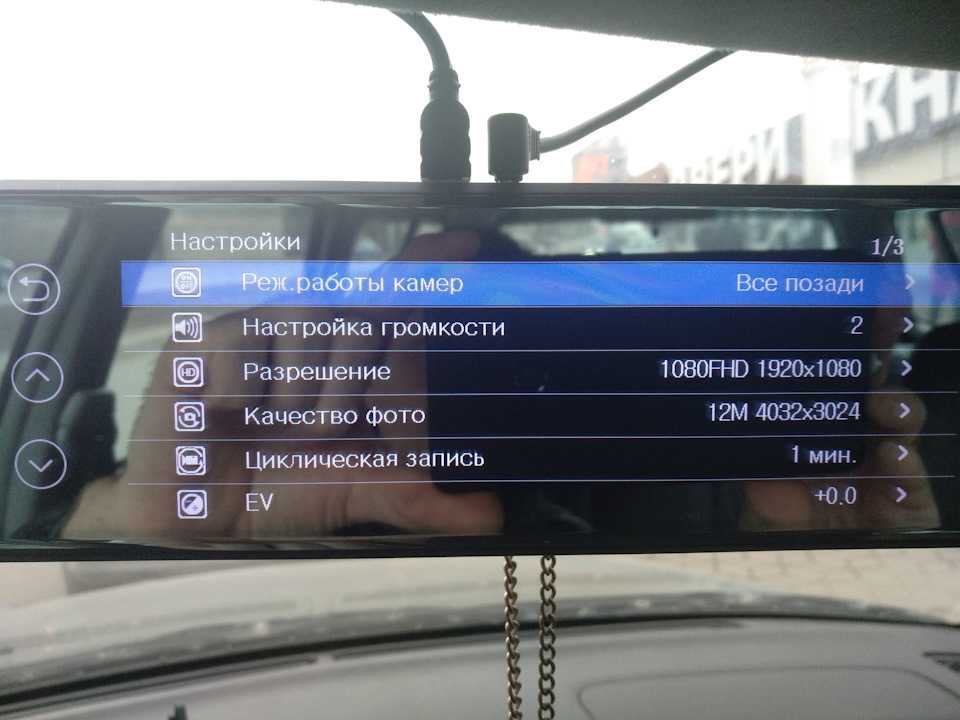
Прежде всего выставляем привычные уже, главные настройки: язык, дату и время. После этого можно настраивать остальные элементы: разрешение, качество, дневная и ночная съемка, качество звука и прочие данные. Обратите внимание, что здесь мы рассказываем вам только о тех, жизненно важных элементах, которые устанавливают в первую очередь. Уже после этого вы можете настроить датчики движения, если они есть, выставить функции навигатора и оповещения о камерах. Как установить на видеорегистраторе эти элементы, можно узнать из руководства пользователя — там дается достаточно исчерпывающая информация.
В случае, если сброс до заводских настроек вам не помог и регистратор по-прежнему сбивается в работе, не остается ничего другого, как отдать его в ремонт.
Только после того как все настройки были выставлены, есть смысл переходить к монтажу устройства на стекло или заднюю поверхность зеркала заднего вида — это самые популярные места для крепления автовидеорегистратора. Изредка регистратор ставят на приборную панель, однако такой метод постепенно изживает себя. Иначе вы рискуете испортить угол, под которым должно находиться записывающее устройство.
Иначе вы рискуете испортить угол, под которым должно находиться записывающее устройство.
Ниже будет рассмотрено еще несколько настроек. Помимо всего прочего, вы можете обратить внимание на несколько специфических настроек, которые сделают картинку, снятую регистратором, более качественной.
Кадровая частота — параметр, который демонстрирует то количество кадров, которое устройство может записывать в секунду. Чем выше значение, тем более плавным будет видео. Как правило, в современных регистраторах показатели FPS могут варьироваться от 15 до 60.
Угол обзора — один из важнейших параметров. Чем шире угол, тем больше вы сможете снять. Иногда это является ключевым параметром, однако на него нужно обращать внимание еще на этапе покупки устройства.
Стабилизация — еще один параметр, к которому нужно присмотреться, перед тем как покупать навигатор. Во время движения машина может ехать по неровностям и ухабам, а стабилизатор позволит сгладить изображение и убрать значительную часть рывков.
Во время движения машина может ехать по неровностям и ухабам, а стабилизатор позволит сгладить изображение и убрать значительную часть рывков.
Как отрегулировать экспозицию камеры наблюдения
Предупреждение: мы прекратили выпуск нашей линейки продуктов серии H! Дайте нам знать, если у вас есть какие-либо вопросы о подобных вариантах!
При установке камер наблюдения важно помнить о правильном освещении. В идеальном мире освещение в поле зрения камеры слежения было бы идеально ровным и с правильной экспозицией. Но в реальном мире мы не всегда можем контролировать то, как свет взаимодействует с нашими сценами. Если вы окажетесь в ситуации, когда кадры вашей камеры безопасности содержат слишком темные или слишком яркие области, есть некоторые настройки, которые вы можете настроить, чтобы получить более чистое и детальное изображение. В этом сообщении блога мы поговорим о трех из этих настроек: BLC, HLC и WDR.
BLC, HLC и WDR — это три параметра, которые влияют на то, как камера видеонаблюдения регулирует экспозицию изображения. BLC и HLC компенсируют неравномерность освещения с помощью цифровых настроек, тогда как WDR использует аппаратное обеспечение камеры для обеспечения равномерного освещения по всей сцене.
BLC и HLC компенсируют неравномерность освещения с помощью цифровых настроек, тогда как WDR использует аппаратное обеспечение камеры для обеспечения равномерного освещения по всей сцене.
Давайте разберем каждую из этих настроек и поговорим о том, когда они могут вам понадобиться и как их установить.
Что такое BLC и HLC и когда их следует использовать?
BLC и HLC почти как два конца спектра. Между этими двумя настройками вы можете легко настроить экспозицию практически для любого сценария.
Компенсация контрового света (BLC) — это параметр, который позволяет вам выбирать, какие области вашей сцены должны быть правильно экспонированы, вместо того, чтобы позволить камере выбирать за вас.
Чаще всего камерам нравится автоматически регулировать экспозицию на основе того, что она считает основной сценой. Но камера не всегда правильная.
Иногда ваша камера может попытаться сделать более яркие области с правильной экспозицией, например окно или небо, за счет уменьшения яркости. В процессе экспонирования этих более ярких областей камера затемняла бы и другие области сцены.
В процессе экспонирования этих более ярких областей камера затемняла бы и другие области сцены.
Включив BLC, вы указываете своей камере переэкспонировать более яркие части изображения, чтобы правильно экспонировать более темные части. Посмотрите на два изображения ниже, чтобы увидеть разницу, которую делает BLC. На первом изображении камера автоматически настраивала экспозицию, чтобы компенсировать яркое окно на заднем плане, а все остальное слишком темное. На втором изображении включение BLC позволяет нам сообщить камере, что мы хотим, чтобы более темные части изображения оставались правильно экспонированными. Обратите внимание, хотя теперь мы можем видеть внутреннюю часть комнаты намного лучше, окна теперь полностью выбиты.
Щелкните следующие изображения, чтобы просмотреть их полное разрешение.
Изображение по умолчанию Изображение с включенной функцией BLC Компенсация засветки (HLC) , на другом конце спектра, — это настройка, которая позволяет вашей камере компенсировать более яркие части изображения, сохраняя детали в более ярких частях изображения, которые в противном случае были бы размыты. вне.
вне.
Вы можете столкнуться с ситуацией, когда в поле зрения вашей камеры попадает очень яркий свет, из-за чего части изображения засвечиваются. Подумайте о фарах автомобилей, которые светят на ваши камеры. Когда камера правильно экспонирована для вашей сцены, яркий свет фар может привести к тому, что изображение станет переэкспонированным, что приведет к пропуску информации.
Когда вы включаете HLC, камера будет учитывать яркие области, похожие на прожектор, и соответственно регулировать экспозицию. С HLC ваша камера будет пытаться правильно экспонировать всю сцену, уменьшая яркость светлых участков. Посмотрите на изображения ниже, чтобы увидеть разницу между стандартным изображением с камеры безопасности и той же сценой с включенным HLC. На первом изображении номерной знак совершенно не читается из-за отражающей поверхности номерного знака. На втором изображении табличка более читабельна.
Включение HLC и BLC выглядит по-разному в зависимости от производителя вашей камеры слежения.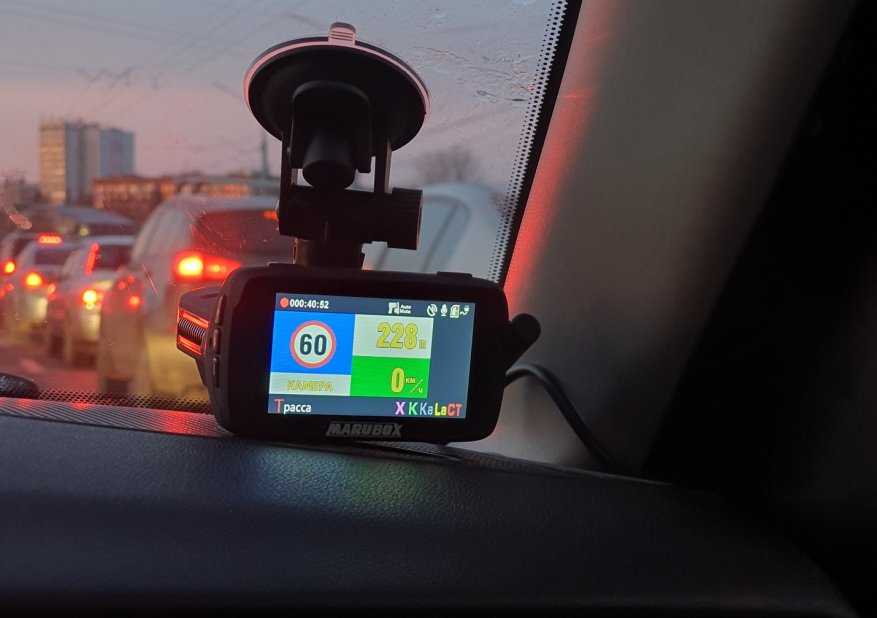 В Nelly’s Security у нас есть три основных бренда продуктов для видеонаблюдения. Вот как вы можете включить эти настройки на наших трех разных камерах.
В Nelly’s Security у нас есть три основных бренда продуктов для видеонаблюдения. Вот как вы можете включить эти настройки на наших трех разных камерах.
Щелкните следующие изображения, чтобы просмотреть их в полном разрешении.
Изображение по умолчанию Изображение с включенным HLCBLC и HLC на камерах серии H
Наши камеры серии H поддерживают как BLC, так и HLC. Чтобы получить доступ к этим настройкам из веб-интерфейса, перейдите к конфигурация > изображение > настройки подсветки .
Вы можете включить BLC, изменив «Область BLC» на «Авто». Вы также можете вручную установить область BLC, выбрав область для приоритета. Если вы выберете «Пользовательский», вы можете нарисовать квадрат вокруг части изображения, которую вы хотите правильно экспонировать.
Чтобы включить HLC, просто переключите настройку HLC с «ВЫКЛ» на «ВКЛ». Как только он будет включен, вы сможете настроить силу HLC.
BLC и HLC на камерах серии R
Для наших камер серии R и BLC, и HLC — это простые переключатели, которые можно включать и выключать. Никаких дополнительных настроек для любого варианта нет. Чтобы включить эти настройки из программы Camviewer, перейдите к удаленным настройкам > дисплей > управление изображением .
Никаких дополнительных настроек для любого варианта нет. Чтобы включить эти настройки из программы Camviewer, перейдите к удаленным настройкам > дисплей > управление изображением .
BLC и HLC на камерах Uniview
В отличие от серий H и R, Uniview группирует BLC и HLC в одну настройку, называемую просто «Компенсация». На некоторых моделях это упрощено меткой «Компенсация контрового света».
Это не переключатель, а ползунок. По умолчанию ползунок установлен на 0, то есть прямо посередине. Если вы увеличиваете ползунок, вы будете увеличивать яркость изображения, по существу регулируя компенсацию контрового света. Если вы уменьшите ползунок до отрицательных значений, вы уменьшите яркость изображения, регулируя компенсацию света.
Чтобы настроить компенсацию для вашей камеры Uniview, войдите в веб-интерфейс. Отсюда перейдите к настройка > изображение > изображение > настройки экспозиции .
Что такое WDR и когда его следует использовать?
WDR похож на BLC и HLC, но в большинстве случаев дает более качественные результаты. Не все камеры поддерживают WDR, поскольку для этого требуется два датчика изображения вместо одного.
Не все камеры поддерживают WDR, поскольку для этого требуется два датчика изображения вместо одного.
Широкий динамический диапазон (WDR) использует два датчика изображения для захвата одной и той же сцены с двумя разными экспозициями. Изображения, созданные датчиками WDR, могут иметь правильную экспозицию как на более темных, так и на светлых участках изображения, обеспечивая большую детализацию в более широком динамическом диапазоне между тенями и светлыми участками.
Поскольку BLC и HLC просто регулируют экспозицию одного датчика, делая изображение либо ярче, либо темнее, технология с двумя датчиками камер WDR намного лучше, поскольку они способны производить результаты настроек HLC и BLC. в то же время.
Рассмотрим изображения ниже. Первое изображение — это сцена по умолчанию, где экспозиция устанавливается в зависимости от окна. Второе изображение — это то, как это выглядит, когда BLC включен. В остальной части комнаты намного светлее, но окно полностью выбито. При включенном WDR экспозиция изображения выровнена сверху вниз, демонстрируя прекрасные детали как в окне, так и в остальной части комнаты.
При включенном WDR экспозиция изображения выровнена сверху вниз, демонстрируя прекрасные детали как в окне, так и в остальной части комнаты.
WDR отлично подходит для таких сцен, когда вам может понадобиться записать информацию, происходящую как в тенях, так и в светлых участках изображения.
Щелкните следующие изображения, чтобы просмотреть их в полном разрешении.
Изображение по умолчанию Изображение с включенным WDRМногие из наших камер серии H и Uniview имеют функции расширенного динамического диапазона. Если в вашей камере есть WDR, вы найдете эту настройку в том же разделе веб-интерфейса, что и настройки HLC и BLC: конфигурация > изображение > настройки подсветки для камер серии H и настройка > изображение > изображение > настройки экспозиции для Uniview.
Вы можете включить WDR на «Вкл.», «Выкл.» или «Авто». Если установлено значение «Авто», настройка WDR будет включаться и выключаться по мере необходимости. Это идеально для сценария, когда освещение неравномерно только в определенное время суток. Например, у вас есть окна, выходящие на восток, и вам действительно нужен WDR только утром, когда солнце заливает комнату.
Это идеально для сценария, когда освещение неравномерно только в определенное время суток. Например, у вас есть окна, выходящие на восток, и вам действительно нужен WDR только утром, когда солнце заливает комнату.
Если WDR включен или установлен на автоматический режим, вы также можете настроить мощность WDR. Чем выше значение, тем меньше будет контраст между темным и светлым изображениями. Регулируйте этот параметр с осторожностью, так как чем выше WDR, тем ниже качество видео, которое будет производить ваша камера.
В чем разница между True WDR и Digital WDR?
Поскольку для работы с широким динамическим диапазоном в вашей камере требуется определенное аппаратное обеспечение, не все камеры способны воспроизводить изображение в формате WDR. Однако есть некоторые камеры, которые пытаются воспроизвести те же результаты в цифровом виде. Цифровой WDR (dWDR) использует один датчик изображения и в цифровой форме уменьшает контраст между светлыми и темными областями, обеспечивая больше деталей во всем динамическом диапазоне. Однако, поскольку все это делается в цифровом виде, результаты далеко не так хороши, как настоящий WDR. Это хороший компромисс, когда вы находитесь в затруднительном положении и вам нужно немного более ровное освещение в вашей сцене. Но если вы знаете, что собираетесь установить камеру в обстановке, где вам нужно будет использовать преимущества WDR, убедитесь, что вы нашли камеру, которая действительно поддерживает настоящий WDR, а не цифровой WDR.
Однако, поскольку все это делается в цифровом виде, результаты далеко не так хороши, как настоящий WDR. Это хороший компромисс, когда вы находитесь в затруднительном положении и вам нужно немного более ровное освещение в вашей сцене. Но если вы знаете, что собираетесь установить камеру в обстановке, где вам нужно будет использовать преимущества WDR, убедитесь, что вы нашли камеру, которая действительно поддерживает настоящий WDR, а не цифровой WDR.
Наши камеры R-серии не поддерживают настоящий WDR, но при необходимости у них есть возможность включить dWDR. Сделайте это, перейдите к удаленным настройкам > дисплей> управление изображением и включите настройку «dWDR».
Заключительные мысли
Часто вы можете вытащить камеру слежения из коробки, подключить ее и никогда больше не использовать. Но время от времени вы оказываетесь в ситуации, когда настройки по умолчанию просто не дают очень хорошего изображения. Если ваше изображение далеко от идеального, причиной может быть отсутствие адекватного освещения.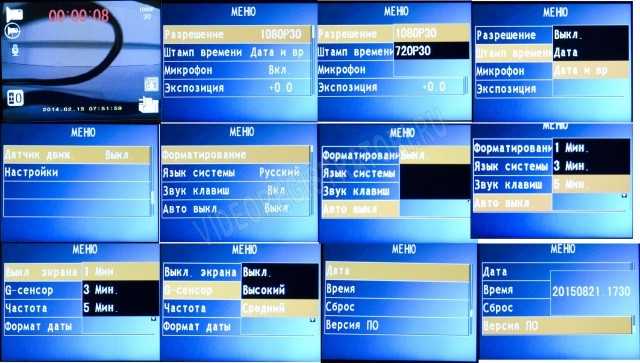 Если у вас неравномерное освещение, игра с настройками BLC, HLC и WDR может помочь вам повысить качество изображения и сохранить больше деталей в темных и ярких частях изображения.
Если у вас неравномерное освещение, игра с настройками BLC, HLC и WDR может помочь вам повысить качество изображения и сохранить больше деталей в темных и ярких частях изображения.
Если у вас все еще возникают проблемы с набором изображения, как вы хотите, не бойтесь. Если вы приобрели камеру видеонаблюдения в Nelly’s Security, ваша покупка сопровождалась пожизненной технической поддержкой. Просто позвоните нам или отправьте электронное письмо, и мы сделаем все возможное, чтобы помочь вам с настройками, которые вам необходимо знать, чтобы получить максимальную отдачу от вашей камеры.
Учебное пособие по скорости затвора/экспозиции
Пользователям систем видеонаблюдения не обязательно быть экспертами в области фотографии, но понимание основ скорости затвора имеет решающее значение для предотвращения серьезных проблем при слабом освещении.
В условиях низкой освещенности видео с камер наблюдения может выглядеть размыто, а объекты будут выглядеть как призраки — все из-за проблем с экспозицией.
Вот пример:
В этом уроке мы объясняем роль экспозиции и настройки скорости затвора в видеонаблюдении, включая 5-минутный видеоролик, чтобы показать вам основные проблемы в действии.
Выдержка / экспозиция
Термины «выдержка» и «экспозиция» часто используются взаимозаменяемо, но технически это не одно и то же.
- Скорость затвора определяет, как долго датчик подвергается воздействию света.
- Экспозиция состоит из скорости затвора («насколько долго») в сочетании с открытием диафрагмы («насколько широко»).
Тем не менее, «выдержка» часто используется просто для обозначения скорости затвора, что приводит к путанице. На практике большинство камер наблюдения автоматически настраивают диафрагму, чтобы сделать ее максимально широкой, или используют фиксированную диафрагму, оставляя скорость затвора в качестве ключевого параметра.
В этом уроке мы сосредоточимся на скорости затвора. Подробнее о диафрагме и диафрагме см. в нашем Учебном руководстве по диафрагме объектива и Учебном руководстве по диафрагме.
в нашем Учебном руководстве по диафрагме объектива и Учебном руководстве по диафрагме.
Подписаться на информационный бюллетень IPVM?
IPVM является авторитетом № 1 в области новостей видеонаблюдения, всесторонних тестов и учебных курсов. Получайте электронные письма один раз в день с понедельника по пятницу.
Автоматический против. Ручная скорость затвора
Камеры видеонаблюдения почти всегда по умолчанию используют автоматическое управление скоростью затвора, что означает, что камера будет продолжать регулировать скорость без какого-либо вмешательства пользователя. В более ярких сценах скорость затвора будет меньше (например, 1/1000 с), но если достаточно темно, скорость затвора будет меньше (например, 1/30 с).
Пользователи часто могут устанавливать минимальную и максимальную скорость затвора, чтобы лучше контролировать, насколько широко камера может изменять экспозицию. Однако обычно это не требуется, если нет видимых проблем или в специализированных приложениях, таких как LPR. Реже производители могут использовать плохие настройки по умолчанию, такие как медленный затвор, описанный ниже в этом посте.
Реже производители могут использовать плохие настройки по умолчанию, такие как медленный затвор, описанный ниже в этом посте.
Диапазон скоростей затвора
Скорость затвора может варьироваться от очень быстрой (1/1000, 1/10000 секунды или меньше) до очень медленной (1/2 секунды, 1 секунда или более). В обычных условиях, поскольку скорость затвора регулируется автоматически, короткая выдержка редко имеет негативные последствия.
Однако при использовании даже «нормальной» медленной скорости затвора (например, 1/30 секунды) размытие изображения в движении может скрыть детали. Порог, при котором возникает размытие, широко варьируется в зависимости от уровня освещенности, скорости объекта и других переменных, при этом нет жесткого и быстрого правила для универсального «слишком медленного».
Рекомендовать минимальную выдержку 1/30 с
При этом мы настоятельно не рекомендуем использовать выдержку длиннее 1/30 с почти во всех случаях, так как размытие возможно даже на медленно движущихся объектах. Для более быстро движущихся объектов (например, автомобилей) может потребоваться минимальная выдержка 1/60 с или выше, чтобы устранить размытие, в зависимости от скорости автомобиля.
Для более быстро движущихся объектов (например, автомобилей) может потребоваться минимальная выдержка 1/60 с или выше, чтобы устранить размытие, в зависимости от скорости автомобиля.
Фиксированная скорость затвора
IP-камеры чаще всего позволяют использовать дополнительные элементы управления для фиксации скорости затвора камеры. Однако мы не рекомендуем это за исключением очень специфических приложений.
Наиболее распространенное применение видеонаблюдения с фиксированной выдержкой — захват номерных знаков. На изображениях ниже показана та же камера в приложении для захвата номерных знаков с выдержкой по умолчанию 1/30 с и выдержкой 1/500 с. При использовании значений по умолчанию даже на низких скоростях (<10 миль в час) камера не может зафиксировать номерной знак, а при выдержке 1/500 с номерной знак четко читается.
Экспозиция в действии
Посмотрите приведенный ниже 5-минутный видеоролик, демонстрирующий различные значения выдержки и настройку медленного затвора.
Хитрости производителей
Большинство производителей по умолчанию позволяют своим камерам автоматически регулировать выдержку до 1/30 с. Тем не менее, пользователи должны быть осторожны: некоторые производители до сих пор по умолчанию используют более медленные затворы, что может привести к значительному размытию при слабом освещении даже на медленно движущихся объектах. Подробнее см. в нашем тесте камеры на медленный затвор / ореолы.
Кроме того, производители могут использовать другие методы, которые практически равнозначны медленному затвору, такие как «Усилитель», «Увеличение чувствительности» или интеграция кадров. Пользователям следует остерегаться этих терминов, а в случае сомнений отключать эти функции, чтобы увидеть, как изменится производительность.
Другие проблемы с размытием
Пользователи также должны остерегаться других функций IP-камер, которые также могут вызывать размытие. Высокие уровни цифрового шумоподавления (DNR), используемые в современных камерах для сверхнизкой освещенности, могут привести к размытости.
Кроме того, действительно широкоугольные динамические камеры также могут создавать размытие, поскольку они объединяют несколько экспозиций для создания изображения WDR с небольшими перемещениями между ними.
Эти проблемы могут показаться очень похожими на размытие затвора, но все они имеют разные причины. Из-за этого техническим специалистам может потребоваться настроить несколько параметров, чтобы удалить размытие для достижения наилучших результатов.
Настройка дневного и ночного режима
Иногда автоматические настройки изображения камеры не обеспечивают удовлетворительного видео для захвата лиц или номерных знаков. Когда это происходит, вам нужно вручную настроить параметры изображения, чтобы захватить то, что необходимо для судебного преследования. Благодаря дневным и ночным профилям на наших камерах видеонаблюдения вы можете точно настроить параметры изображения для получения ярких и четких изображений независимо от условий.
Наши IP-камеры можно настроить по расписанию для дневного и ночного режима, что означает, что вы можете контролировать часы дня, когда камера будет работать в цветном или черно-белом режиме, и оптимизировать настройки изображения в зависимости от времени суток.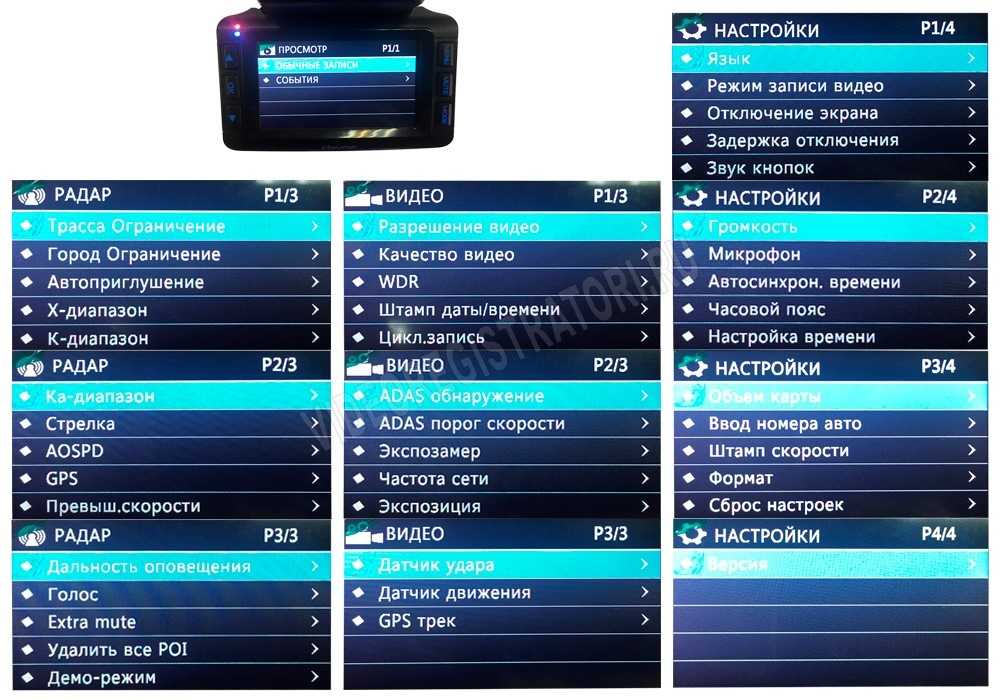
В следующем видео показано, как получить доступ к IP-камере через сетевой видеорегистратор с помощью веб-интерфейса. В видео кратко объясняются различные настройки изображения, а затем объясняется, как настроить профили и расписания для дневного и ночного режима.
Примечание. В приведенном ниже письменном руководстве рассказывается, как подключиться к IP-камере, и может содержаться дополнительная информация о профилях. Не стесняйтесь дополнять видео руководством ниже, если вам нужны дополнительные пояснения. Однако оно было написано в 2016 году и может не относиться к более новым моделям камер.
Шаг 1: Подключите камеру к вашей сети
Если вы уже знаете, как подтянуть веб-интерфейс камеры, то переходите к шагу 3. Чтобы войти в камеру, она должна быть подключена к вашей локальной сети с помощью PoE коммутатор. Если у вас нет коммутатора PoE, вам потребуется подключить камеру к одному из следующих источников питания:
- Блок питания постоянного тока 12 В, 1 А
- PoE-инжектор
Шаг 2.
 Доступ к IP-камере из Интернета
Доступ к IP-камере из ИнтернетаПри использовании встроенного веб-сервера IP-камеры для доступа к настройкам необходимо использовать браузер, совместимый с ActiveX. Использование Google Chrome, Microsoft Edge, Mozilla Firefox или Safari не даст вам доступа к камере. Вы можете использовать Internet Explorer 11. Есть несколько шагов, которые вам нужно будет выполнить с браузером, чтобы элементы управления ActiveX были полностью функциональными. Вы можете следовать этому руководству здесь: Включение ActiveX для просмотра ваших IP-камер и DVR через Интернет
Если ваша IP-камера подключена к вашему NVR напрямую, вы также можете получить доступ к веб-интерфейсу камеры через ваш NVR без какой-либо сложной сети.
Прежде чем перейти к шагу 3, убедитесь, что ваш компьютер подключен к той же сети, что и IP-камера.
Шаг 3. Настройка камеры для запланированного дневного/ночного режима
Для этой конфигурации необходимо учесть несколько моментов:
- Камера по умолчанию, если какие-либо настройки уже неверны
- Убедитесь, что на вашей камере установлено время
- Настройка дневного/ночного расписания
- Настройка дневных и ночных настроек
- Проверьте настройки
Начнем.
1)Откройте IE11 и введите адрес вашей камеры в адресную строку в верхней части страницы.
Если вам будет предложено установить плагины, перейдите по ссылке, опубликованной выше в шаге 2, для Включение ActiveX для просмотра ваших IP-камер и DVR через Интернет.
Введите свои учетные данные и нажмите «Войти».
2) Нажмите на вкладку «Настройка» или «Настройка» в правом верхнем углу экрана.
Теперь вы попали в раздел настроек веб-сервера вашей IP-камеры. Следуйте инструкциям ниже, чтобы настроить камеру.
Настройка даты и времени на вашей IP-камере
Если ваше время не установлено правильно, то установка расписания будет бессмысленной. Камера будет обращаться к своим внутренним часам, чтобы сохранить свое расписание.
1) Щелкните раскрывающийся список System в левой части экрана.
2) Нажмите Общие в раскрывающемся меню системы.
3) Нажмите на вкладку Дата и время в середине экрана.
4) Теперь мы попали в настройки «Дата и время». Настройте время в следующем порядке:
- Установите свой часовой пояс — Восточный GMT -05:00
- Установить летнее время — нажмите Летнее время Включите — затем щелкните переключатель Неделя — следуйте второму рисунку ниже, чтобы указать дни и время начала и окончания перехода на летнее время.
- Нажмите Синхронизировать ПК — это синхронизирует дату и время с текущими настройками
- Нажмите Сохранить
При желании вы можете синхронизироваться с сервером NTP. Рекомендуется сделать так, так как со временем камера начинает терять время. Просто поставьте галочку, выберите свой NTP-сервер, убедитесь, что у камеры есть доступ в интернет.
Как настроить расписание дня/ночи вручную
Наконец, то, что мы намеревались выполнить. Настройка расписания.
1) Нажмите раскрывающийся список Камера слева. Затем нажмите Условия .
Затем нажмите Условия .
2) Нажмите на вкладку Управление профилями в середине страницы.
3) Ваш профиль должен быть установлен на Обычный. Если это не так, это может быть причиной ошибок. Попробуйте вернуться к условиям и нажать по умолчанию, прежде чем двигаться дальше.
Теперь выберите радиокнопку Расписание .
4) Ваше окно должно измениться на что-то похожее на изображение ниже.
По умолчанию расписание заполняет дневной профиль за 24 часа.
5) Нажмите и удерживайте крайнюю вкладку и перетащите ее на время восхода солнца.
6) Нажмите и удерживайте другую крайнюю вкладку и перетащите ее на время заката.
Затем нажмите «Сохранить».
Теперь ваш временной блок настроен на дневной свет. Перейдем к настройке профиля «День и ночь».
Как настроить дневной и ночной профиль
Поскольку мы добавили камеру в сеть, установили камеру по умолчанию, установили дату и время и задали расписание, давайте сделаем последний шаг и настроим профиль для день и ночь.
1) Щелкните вкладку Условия в левой части страницы.
Если у вас установлены плагины, вы увидите окно с изображением камер слева и набором элементов управления справа.
2) Нажмите на раскрывающуюся вкладку с надписью «Нормальный» и выберите «Ночь».
3) С правой стороны выберите раскрывающийся список «День и ночь» и выберите «Черно-белое».
Вы должны заметить, что изображение слева изменилось на черно-белое, как только оно нажмете «Сохранить».
4) Снова щелкните раскрывающийся список профилей вверху и на этот раз выберите День.
Затем щелкните раскрывающийся список «День и ночь» и измените его на «Цвет».
5) Нажмите «Сохранить» внизу страницы.
Конфигурация завершена! Давайте проверим расписание, чтобы убедиться, что настройки профиля точны и расписание действительно работает.
Проверка расписания смены дня и ночи
Всегда дважды проверяйте свою работу.




 Единовременное нажатие на Rec отключает либо включает микрофон. Нажатие на Power защищает записываемый файл, удерживание завершает запись и выключает устройство. Кнопка Mode создана для фотографирования во время записи.
Единовременное нажатие на Rec отключает либо включает микрофон. Нажатие на Power защищает записываемый файл, удерживание завершает запись и выключает устройство. Кнопка Mode создана для фотографирования во время записи. В таком режиме записываемое видео защищается от удаления.
В таком режиме записываемое видео защищается от удаления.